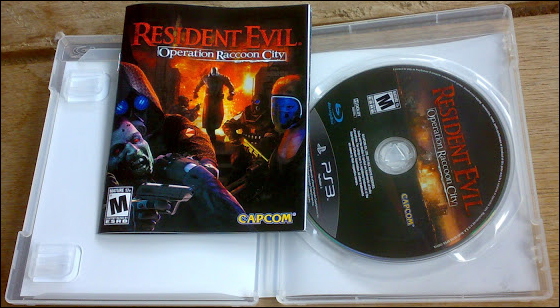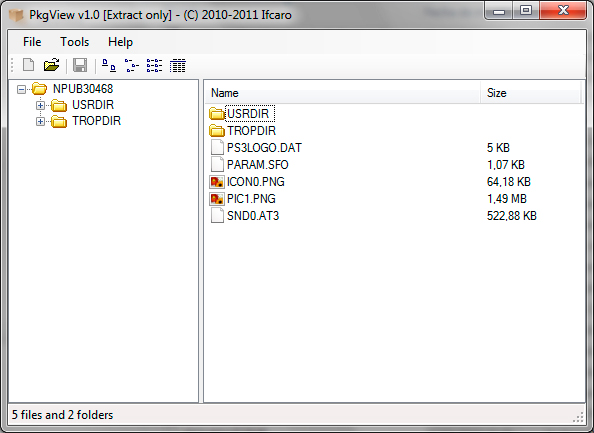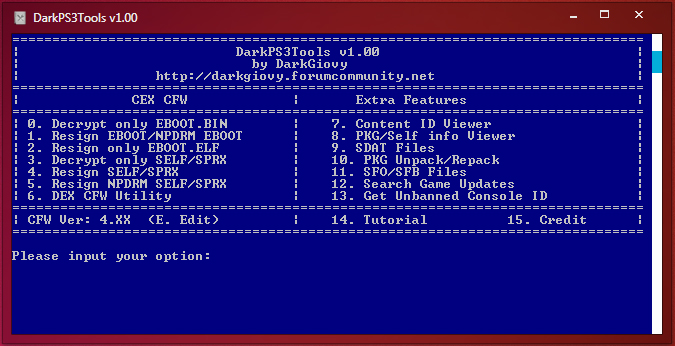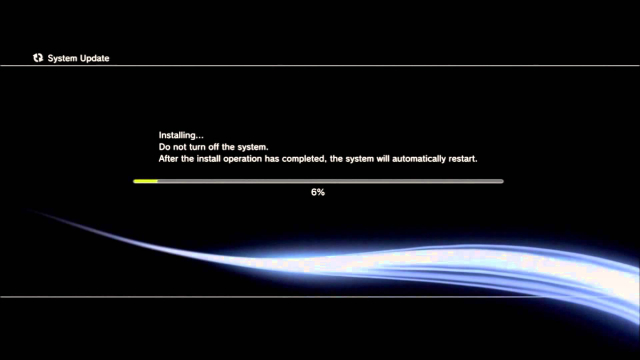Playstation 3 – это игровая консоль предыдущего поколения, которая предшествовала самой новой на данной момент Playstation 4. По многим параметрам она уступала популярность своему главному конкуренту XBOX 360. И отчасти потому, что на XBOX практически сразу стали выходить разного рода средства взлома. С 2011 года и для PS3 стали выпускаться разного рода USB-устройства, позволяющие запускать на приставке неподписанное ПО.
Как решить ошибку 80010017 на PS3, возникающую при чтении диска с игрой.
Естественно, Sony это не устраивало, и основным методом борьбы с пиратами было обновление прошивок. По сути, такое обновление обычно не приносит каких-то дополнительных полезных функций для пользователя. Главная задача – это вылечить уязвимости и заблокировать хакерам возможности. Таким образом, на протяжении всего существования консолей идёт непрерывная борьба мастерства взломщиков и разработчиков.
Ошибка 80010017, согласно расшифровке кодов PS3, означает, что невозможно запустить игру с диска, повреждён или диск, или дисковод. Если у вас лицензионная версия прошивки, то, скорее всего, проблема действительно в этом. В таком случае инструкция, как исправить ошибку 80010017 на PS3, сводится к следующему:
- Проверьте диск на наличие пыли и царапин. Пыль можно удалить мягкой тканью без ворса. Нестирающиеся пятна можно обработать спиртом и потом удалить.
- Попробуйте вставить в привод другой носитель, желательно с отличающимся содержимым, например, фильм.
- Если игры записаны на винчестер, то могут появляться разные проблемы. Этот диск можно подключить к компьютеру и проверить его исправность. Если имеются проблемы с файловой системой, его можно отформатировать заново.
- Если никакой носитель не работает, возможно, причина в приводе. Средний срок его службы при постоянном использовании составляет порядка 3 лет.
Если же ваша консоль перепрошита либо взломана каким-то иным способом, то причина кроется именно в этом, а оборудование, скорее всего, в порядке.
Причины возникновения
В настоящее время от использования USB-устройств для взлома практически отошли. В зависимости от модели приставок и версии прошивок различают следующие:
- Кастомные прошивки, то есть модифицированные, выпущенные не производителем, могут устанавливаться на определённые модели приставок с лицензионной версией прошивки 55. И если обновить до этой версии не проблема, то вернуться на более старую не так просто.
- Если ваша ПС имеет версию ПО выше 55, то для возврата нужно делать так называемый даунгрейд. Это операции, связанные с паянием и программированием, выполняются в специализированных мастерских. Не рекомендуется делать это самим, несмотря на обилие инструкций в интернете. Даунгрейд также доступен не для всех моделей приставок.
- На непрошиваемых моделях всё равно можно играть в нелицензионные игры, установив специальное устройство ODE, представляющее собой эмулятор для образов дисков.
Ошибка 80010017 появилась повсеместно после выпуска лицензионного обновления плейстейшен 4.55. И повторяется далее на всех последующих. Причина возникновения проблемы находится в пиратских играх. Обычно то, что вы скачиваете на торрентах и подобных ресурсах, разработано под определённую версию прошивки. Проблема кроется в файле eboot.bin, который подписан ключом, забаненным в новой версии прошивки. Поскольку ключ заблокирован, eboot не запускается и появляется сообщение об ошибке.
На приставках с эмулятором Cobra Ode ошибка может возникать при неправильном использовании или установке. Помните, что для работы привода требуется оригинальный Boot диск и SWAP, необходимые для обхода защиты PS3 и запуска образов игр.
Решение
Если у вас приставка с ODE, то могут быть следующие варианты исправить ошибку:
- Обновить прошивку ODE.
- Перезаписать SWAP или приобрести готовый, возможно, проблема в некорректной записи.
- Не обновляйте лицензионную прошивку. Если вы это сделаете до определённой версии, то не факт, что получится восстановить работоспособность.
СОВЕТ. Вообще манипуляции с ODE весьма сложные для простого пользователя. Лучше не пожалеть денег и приобрести готовый комплект устройства и дисков, а также обратиться за установкой и настройкой в специальную фирму.
Если вы используете кастомную прошивку и проблема возникла после установки обновления лицензионной, вам придётся заменить или переподписать eboot во всех играх:
- Можно скачать готовые файлы eboot из интернета.
- Используйте специальное ПО, чтобы изменить eboot, после чего замените им старый в папках с игрой.
- Когда скачиваете образы, обратите внимание, на какую прошивку они рассчитаны. Загружайте именно те, что вам подходят.
Для того чтобы переподписать eboot, можно использовать специальные утилиты, например, DarkPS3Tools:
- Если ваша игра находится на PS3, зайдите в папку с игрой и скопируйте на компьютер по FTP или через флешку файл eboot.bin.
- Если у вас скачанный pkg архив, то нужно использовать утилиту PkgView.exe:
- скачайте и запустите PkgView.exe;
- откройте pkg через команду «Файл», «Открыть»;
- нажмите на папку USRDIR и найдите там файл eboot;
- щёлкните по нему правой кнопкой и нажмите «Извлечь»;
- извлеките файл в папку с программой DarkPS3Tools.
- Запустите DarkPS3Tools.
- Если вы подписываете патч, демо или PSN игру, выберите второй вариант. Для всех остальных введите «1».
- В первом случае утилита сама найдёт eboot и пропишет ID. Во втором вам нужно будет вписать его вручную.
- Нажмите Enter. После этого в папке появится файл eboot.bin, это тот, что нам нужен. А у старого ебута было заменено расширение на bak.
- Скопируйте новый ебут в папку с игрой вместо старого.
Обратите внимание – утилита работает с файлом, помещенным заранее в её папку. То есть берёте старый файл eboot из игры, переносите его в папку с DarkPS3Tools, используете её, и переносите получившийся новый файл назад в папку игры. Имя его при этом не изменяется! Потом также берёте eboot от другой игры, снова переносите в папку утилиты, и повторяете процедуру. В большинстве случаев это помогает решить проблему с ошибкой 80010017.
ВНИМАНИЕ. DarkPS3Tools умеет также отредактировать файл PARAM.SFO, чтобы профиксить игры для приставок с эмуляторами ODE.
Таковы инструкции, с помощью которых исправляется ошибка с кодом 80010017 на консоли PS3. Но любую неприятность лучше предотвратить, чем исправлять последствия. Поскольку причина данной ошибки обычно в обновлении вашей консоли до слишком новой версии, то и способ предотвратить проблему – это просто не обновляться. Но часто пользователи делают это случайно, например, зайдя в PSN и случайно подтвердив установку новой прошивки. Чтобы такая неприятность в принципе не могла произойти, существуют такие программы, как Spoofer.
Скачать спуферы можно с тематических форумов. Действие утилиты заключается в том, что она маскирует вашу реальную прошивку под более новую. Консоль считывает эту информацию, и, соответственно, не требует обновиться. Но помните, что в PSN это долго работать не будет, Sony найдёт способ увидеть вашу реальную версию.
Таким образом, решение ошибки сводится к нескольким простым действиям в большинстве случаев. Но иногда случайное обновление приводит к потере работоспособности всеми играми и менеджером приложений, например, MultiMan. Если консолью пользуются дети, обезопасьте себя от случайного скачивания новой прошивки при помощи спуфера. Если же ошибка возникает на непрошитой приставке, то, возможно, потребуется ремонт привода. Оставляйте в комментариях советы и решения, если вы сталкивались с ошибкой 80010017 на разных версиях прошивок, как она возникла, и удалось ли исправить.
Вопрос: какие действия я могу предпринять, если у меня возникли проблемы в ходе игры на PlayStation 3?
Ответ: есть несколько распространенных причин, по которым в ходе игры могут возникать ошибки. Чтобы устранить эти ошибки, выполните указанные ниже действия.
Протестируйте систему и диск с игрой
Проверьте, работают ли на вашей системе другие диски с играми.
При возможности попробуйте задействовать свой идентификатор PSN на системе друга, чтобы убедиться, что ваша учетная запись функционирует нормально.
Удалите игровые данные
- В меню XrossMediaBar (XMB) выберите (Игра) > [Утилита управления данными игры].
- Выберите пункт [Утилита управления данными игры].
- НЕ ВЫБИРАЙТЕ пункт [Утилита управления сохраненными данными], иначе вы удалите все файлы сохранений.
- Выделите файл данных искомой игры.
Нажмите кнопку треугольник и выберите [Удалить].
- Выделите ответ «Да» и нажмите кнопку крест для подтверждения удаления.
- Отобразится сообщение об удалении файла.
- После того как отобразится сообщение «Удаление завершено», вернитесь в основное меню.
- Перезагрузите систему.
- Запустите игру.
ОБРАТИТЕ ВНИМАНИЕ
Следующие два варианта разрешения проблемы не приводят к удалению каких-либо данных с жесткого диска, однако будут удалены все отправленные и полученные сообщения, а также музыкальные списки воспроизведения. Кроме того, все измененные имена файлов и отредактированные сведения в MP3-файлах будут приведены в исходное состояние.
Если вы хотите сохранить какие-либо сообщения, рекомендуется переслать их на другую вашу учетную запись, а затем, после того как вы выполните все действия, переслать обратно.
Восстановите файловую систему
Следуйте указаниям, изложенным в этой инструкции: https://support.us.playstation.com/articles/en_US/KC_Article/PS3-Safe-Mode1
- Выключите PlayStation 3.
- Нажмите и удерживайте кнопку питания.
- Система включится и снова выключится.
- После выключения системы снова нажмите и удерживайте кнопку питания, пока не услышите два последовательных сигнала.
- После этого отпустите кнопку.
- Подсоедините контроллер к USB-разъему, когда отобразится соответствующее сообщение.
- Нажмите кнопку PS, чтобы открыть меню восстановления.
- Выберите пункт «Восстановить файловую систему».
Реконструируйте базу данных
- Выключите систему PlayStation 3.
- Нажмите и удерживайте кнопку питания.
- Система включится и снова выключится.
- После выключения системы снова нажмите и удерживайте кнопку питания, пока не услышите два последовательных сигнала.
- После этого отпустите кнопку.
- Подсоедините контроллер к USB-разъему, когда отобразится соответствующее сообщение.
- Нажмите кнопку PS, чтобы открыть меню восстановления.
- Выберите пункт «Реконструировать базу данных».
- По завершении процедуры убедитесь, что ваша система PS3 подключена к Интернету. Это необходимо для загрузки обновлений для игры, если таковые имеются.
- Запустите игру.
Неустаревающая консоль Sony PlayStation 3 также подвержена ошибкам, для решения которых есть как простые решения, так и методы посложней.
Здесь предоставлен обновляемый список кодов ошибок PS3 и пути их устранения, который был составлен по информации с различных сайтов. Зачастую это сведения от других владельцев приставок, которые сталкивались с ними и поделились вариантами их устранения.
Получить код ошибки на своей PlayStation 3 крайне неприятно, так как нелегко узнать по большинству кодов, что они значат и как их исправить. Исправляю ситуацию. Смотрите так же: Коды ошибок PlayStation 5 и Коды ошибок PlayStation 4.
Если у Вас есть детали или уточнения для каких либо ошибок, пожалуйста, оставьте комментарий ниже.
PS3 Error code 710102
Ошибка DNS-сервера. Может возникать при включенном DHCP на устройстве, если DHCP и DNS-серверами являются точки доступа (ADSL-, VPN-, WiFi модемы и маршрутизаторы), e.g. D-link DSL G-604T. Если распределять адреса вручную, проблема исчезает. Если это по каким-то причинам невозможно, поможет тестовый запуск интернет-соединения (иногда это срабатывает только со второго раза).
PS3 Error code 80010001
Серьезная ошибка — возможность запуска игр отключена. Возможная причина — конфликт устройств Bluetooth.
PS3 Error code 80010006
Произошла ошибка при запуске.
PS3 Error code 80010007
Ошибка при запуске.
PS3 Error code 80010009
Настройте гарнитуру.
PS3 Error code 80010014
Эта ошибка иногда возникает после покупки игры в PS Store и попытки ее загрузки. Зайдите в «Загрузки» и попробуйте загрузить еще раз.
PS3 Error code 80010017
Невозможно воспроизвести игру с диска Blu-ray.
PS3 Error code 8001002F
Система PS3 не смогла получить доступ к данным на внешнем устройстве, поскольку устройство было отключено.
Убедитесь, что у вас хорошее соединение с устройством, кабель не перекручен и не поврежден.
Отключите жесткий диск (внешнее устройство), снова подключите его и повторите попытку. Если не помогло, возможно неисправен жесткий диск (внешнее устройство).
PS3 Error code 80010036
Возникла ошибка в процессе деинсталляции.
PS3 Error code 8001050B
Демонстрация с жесткого диска не запускается, когда вставлен диск Blu-ray. Причина неизвестна.
PS3 Error code 8001050D
Сбой при запуске Игра PS3 вставлена с функцией извлечения, затем быстро нажато воспроизведение — игра PS3 вставлена снова.
PS3 Error code 80010510
Игра не может быть запущена с жесткого диска.Причина неизвестна.
PS3 Error code 80010514
Неисправный диск. Если вы уверены в качестве диска — сломан BR-привод. Мои соболезнования.
PS3 Error code 80010516
Сбой при запуске Игра PS3 вставлена с помощью функции извлечения, затем быстро нажато воспроизведение — игра PS3 вставлена снова.
PS3 Error code 80020148
Игра не может быть запущена
PS3 Error code 80023017
PSN не работает.
Подключитесь позже.
PS3 Error code 80023102
Ошибка при пополнении счета.
Причина неясна.
PS3 Error code 8002311A
Ошибка очистки кода.
PS3 Error code 80028801
Обновление 1.8 позволяет PS3 играть .ts, .m2t и .m2ts для воспроизведения в естественном режиме, преобразование не требуется. Просто измените расширение на .mpg и играйте.
PS3 Error code 8002880C
Запуск с прошивкой 2.10, приставка поддерживает видеофайлы DivX, но не все. Вы, должно быть, пытались воспроизвести один из этих неподдерживаемых файлов.
PS3 Error code 80028818
То же, что и ошибка 80028801
PS3 Error code 80028EA5
Неизвестно. Пользователь не может подключиться к сети PS3.
PS3 Error code 80028EA6
Ошибка подключения. Выключите приставку и отсоедините кабель питания от приставки. Выключите модем/роутер, примерно на 5 минут, затем снова включите и дайте ему подключиться. Подключите кабель питания и включите приставку. Затем установите новое сетевое подключение.
PS3 Error code 80028EA8
Интернет-соединение фильтруется. Обратитесь к поставщику услуг за разъяснениями.
PS3 Error code 80028F08
Ваши данные повреждены. Возможно, сломался жесткий диск. Лучший способ решить эту проблему — обратиться к своему поставщику услуг. Вы можете попробовать самостоятельно отформатировать жесткий диск.
PS3 Error code 80028F10
Основная проблема для всех владельцев обычных телевизоров (без HDMI-входа). Этой ошибке мы посвятим целую главу. Устранение: Используйте «подвиг в сопротивлении» для игры в дисковые игры (нажмите паузу, смените диск и нажмите «Сохранить и выйти» во время игры) или купите HD телевизор. Для игр, загруженных из Интернета — просто купите HD TV.
PS3 Error code 80028F17
Ошибка загрузки PS2 диска.
Ошибка произошла во время запуска.
PS3 Error code 80028F18
Ошибка диска PS2, неподдерживаемый диск.
Например: диски с утилитами, BB-диски, игра IQ Remix и т.д.
PS3 Error code 80028F19
Ошибка диска PS2 Внутренний диск PS2 поврежден.
Вы можете использовать диск с утилитой HDD, чтобы исправить это.
PS3 Error code 80028F1A
Ошибка диска PS2, ошибка конфигурации сети.
PS3 Error code 80029023
Таймаут обмена ключами.
Происходит во время подключения.
PS3 Error code 80029024
Тайм-аут при получении IP-адреса.
Убедитесь, что в сети есть работающий DHCP-сервер.
PS3 Error code 80029301
Ошибка при деинсталляции.
При попытке удалить некоторые игры с виртуальной карты памяти.
PS3 Error code 80029513
Возникает при запуске игры с жесткого диска.
Причина в том, что вы удалили пользователя, купившего игру.
PS3 Error code 80029516
Войдите в PlayStation Network.
Требуется для некоторых игр или процессов PS3 — вы должны войти в сеть, чтобы использовать их.
PS3 Error code 80029564
Невозможно установить загруженную игру.
Причина неизвестна. Попробуйте загрузить ее снова.
PS3 Error code 80029945
Невозможно воспроизвести фильмы.
PS3 Error code 80029946
Вы пытаетесь воспроизвести записанный двухслойный DVD NTSC на системе PAL.
Обходным решением является копирование файлов на консоль с помощью медиа-сервера, например TVersity.
PS3 Error code 80029C68
Файлы повреждены.
Обычно это случается с плохими флеш-накопителями.
PS3 Error code 80029С55
Ошибка обновления со съемного носителя (флэш-накопителя).
Перед копированием, необходимо отформатировать его, отключите все USB-устройства от консоли, кроме контроллера, чтобы избежать этой ошибки.
PS3 Error code 8002A10D
Невозможно добавить друга или использовать чат.
Причина неизвестна.
PS3 Error code 8002A220
Проблемы с сетью PSN.
Перезапустите консоль и подождите, пока она снова начнет работать.
PS3 Error code 8002A4A6
Невозможно играть в некоторые игры онлайн.
Эта проблема наблюдалась в игре Go Puzzle.
PS3 Error code 8002A515
Ошибка подключения к PSN.
Причина неизвестна.
PS3 Error code 8002A548
Невозможно войти в систему — в игру или на сервер.
PS3 Error code 8002A705
Невозможно подключиться к серверу/хосту.
Проверьте конфигурацию портов вашего маршрутизатора.
PS3 Error code 8002A71A
Возможно, ошибка NAT.
Вы можете подключиться к игровому серверу, но не можете играть.
PS3 Error code 8002AA08
Какая-то глупая ошибка PSN. .
Похоже, что проблема не в PS3, а в серверах Sony.
PS3 Error code 8002AD23
Обнаружено, что это связано с проблемой подключения.
Убедитесь, что брандмауэр отключен, чтобы проверить, поможет ли это. Возможно, произошла ошибка сети/обновления.
PS3 Error code 8002AE1D
Другая сетевая ошибка.
Возможное решение — установите следующие DNS в настройках устройства: основной — 208.67.222.222, дополнительный 208.67.220.220.
PS3 Error code 8002B241
Аудиосигнал DVI не передается.
PS3 Error code 8002F029
Возникла проблема с обновлением прошивки. Возможно, вы загрузили поврежденный/неправильный файл.
PS3 Error code 8002F147
Невозможно обновить микропрограмму через Интернет.
Отключите прокси, попробуйте не использовать брандмауэр, отключите поддержку UnuP.
PS3 Error code 8002F14E
Это серьезная ошибка.
Что-то пошло не так при прошивке консоли, и теперь вместо консоли у вас кирпич. Только в сервис.
PS3 Error code 8002F994
Слишком много людей загружают обновление прошивки.
Подождите некоторое время и повторите попытку.
PS3 Error code 8002F997
Не удалось обновить прошивку с флэш-накопителя USB.
PS3 Error code 80030002
Произошла ошибка во время процесса загрузки.
PS3 Error code 8003041F
Ошибка во время операции загрузки (при использовании медиасервера).
PS3 Error code 8003051E
Игра не может быть сохранена.
PS3 Error code 80030920
Во время копирования произошла ошибка.
Файл может быть поврежден или у вас недостаточно памяти, попробуйте скопировать из другого источника.
PS3 Error code 80031150
Системные настройки не были сохранены.
Возможная причина — повреждение системной информации. Нажмите X, чтобы сбросить настройки по умолчанию.
PS3 Error code 80031601
Ошибка создания учетной записи.
PS3 Error code 8013013D
Произошла ошибка подключения.
Может быть связано с SSID маршрутизатора или уровнем сигнала при неудачном подключении. Возможно, поможет подключение PS3 к другой сети. Проверьте ключ WPA, PS3 не может работать с WPA2, только с или без WPA.
PS3 Error code 8013013E
Ошибка WEP ключа.
Измените ключ на цифровой и попробуйте снова или используйте шифрование WPA. Если ничего не помогает, отключите шифрование.
PS3 Error code 80130203
PS3 подключена к Интернету, но не к локальной сети. Обычно это означает, что консоль может подключиться к Интернету, но не может подключиться к PSN, потому что не все порты открыты (см. См. раздел «Невозможно подключиться к PSN» на этой странице). список используемых портов).
PS3 Error code 80130301
Ваша консоль не хочет подключаться к PSN.
Решение: возьмите любую онлайн игру, загрузите ее (например, Resistance), войдите в мультиплеер, вы увидите сообщение «No internet connection», выберите «Connect» и через пару секунд вы будете подключены к сети.
PS3 Error code 8013030F
Точка доступа не обнаружена.
PS3 Error code 8013030F
Проверьте страницу маршрутизатора.
Возможно, отключена трансляция SSID.
PS3 Error code 80410418
Ошибка DNS.
Может возникать при включенном DHCP на вашем устройстве, если DHCP и DNS серверы являются точками доступа (ADSL, VPN, WiFi модемы и маршрутизаторы), как D-link DSL G-604T. Если вы распределите IP адреса вручную, проблема исчезнет. Если по каким-то причинам это невозможно — запустите тестовое подключение к Интернету (иногда оно работает только со второго раза).
PS3 Error code 80410A0B
Ваша PSP сломана.
Cвяжитесь с службой поддержки.
PS3 Error code 80710016
PSN в настоящее время не работает, повторите попытку позже.
PS3 Error code 80710092
Произошла ошибка, вас выкинуло из PSN. Этому коду посвящена отдельная страница: Ошибка PSN 80710092.
PS3 Error code 80710101
Ошибка подключения.
PS3 Error code 80710102
Конфликты IP-адресов.
В вашей локальной сети есть устройство с тем же IP-адресом, что и у вашей PS3. Попробуйте изменить адрес устройства, или найдите устройство и измените IP-адрес там. Также возможно, что устройство не может подключиться к маршрутизатору. Попробуйте перезагрузить маршрутизатор, выключив его, а затем снова включив через несколько секунд.
PS3 Error code 80710103
Ошибка, связанная с DNS и типом NAT.
Проблемы со входом в PSN, а фоновые загрузки вообще не работают. У некоторых людей она исчезла сама по себе со временем, а некоторые решили проблему, изменив все сетевые настройки с автоматических на ручные.
PS3 Error code 80710104
Возможно, проблема с вашим маршрутизатором.
Попробуйте перезагрузить маршрутизатор: выключите его, а через несколько секунд включите снова.
PS3 Error code 807101FF
Ошибка во время связи с сервером. Ошибка DNS.
PS3 Error code 80710541
Таймаут соединения с сервером.
Нажмите кнопку «X» для ремонта и восстановления настроек по умолчанию.
PS3 Error code 80710723
Возможная ошибка порта.
Или добавить PS3 в демилитаризованную зону.
PS3 Error code 80710A06
Сбой при установке.
Ошибка при загрузке игры из PSN — ошибка сети.
PS3 Error code 80710B23
PSN недоступен, проводится техническое обслуживание или слишком много пользователей.
Повторите попытку позже.
PS3 Error code 80710B24
Также были проблемы с PSN.
PS3 Error code 80710D23
Полностью обесточьте консоль на 30 минут.
Перегрев?
PS3 Error code 80711008
Проблема с конфигурацией маршрутизатора.
PS3 Error code 81019002
Ошибка копирования файлов сохранения.
Download Article
Download Article
There may be several different reasons why you need to reset your PS3. If your game or video has frozen, a quick reset should take care of the problem. If you’ve changed TVs or cables, you may have to reset the video output settings. If you are experiencing frequent lockups or are having problems with the XMB, you may need to use the hard drive tools in Safe Mode.
-
1
Press and hold the Power button on the PS3. If your PS3 is frozen, you can perform a manual reset. You’ll have to do this from the console itself, as your controllers are likely frozen as well.
-
2
Hold the Power button for about 30 seconds. You’ll hear three rapid beeps and your PS3 will turn itself off.
Advertisement
-
3
Wait a few seconds, then press the Power button to turn it back on. Don’t turn it on using the controller, as it may not detect the PS3.
-
4
Allow the system to check for errors. Your PS3 will likely attempt to check for errors on the disk. This may take a while, or it may complete in just a few moments.
Advertisement
-
1
Ensure that the PS3 is turned off. The power light on the front should be red.
- If you are switching TVs or changing HDMI cables, you may have to perform this reset if nothing is appearing on the screen when you turn the PS3 on.
-
2
Unplug both the PS3 and the TV from their wall power sources.
-
3
Ensure that the PS3 is connected to the TV using an HDMI cable.
-
4
Plug both the PS3 and the TV back into their power sockets.
-
5
Turn the TV to the correct HDMI input.
-
6
Press and hold the PS3 power button until you hear the second beep. This will take about five seconds.
-
7
Use the PS3 controller to finish setting up the HDMI image. You may have to press the PS button on the controller to turn it on first.
-
8
Navigate to “Settings” → “Display Settings”. You can set the correct resolution from here.
Advertisement
-
1
Know why you would use Safe Mode. The PS3’s Safe Mode allows you to access some diagnostic and repair tools that can fix a system that is freezing often or experiencing glitches. You can use Safe Mode to rebuild the file system or factory reset the PS3.
-
2
Backup your saved game files. Before trying any repair work on the PS3 file system, it is always recommended to backup your save data in case something goes wrong. You can backup data to any USB drive, and most game saves range between 5-20 MB in size.
- Insert the USB drive into your PS3.
- Open the Game menu and select “Saved Data Utility”.
- Navigate to the first game you want to backup.
- Press △ and select “Copy”.
- Choose your USB drive and copy the file. Repeat for all the game saves you want to backup.
-
3
Turn off your PS3. To enter Safe Mode, you’ll need to turn your PS3 off first.
-
4
Press and hold the Power button. You will hear the first beep.
-
5
Continue to hold the button until you hear a second, and then a third beep. The system will power back off and the light will turn red.
-
6
Press and hold the Power button again. You will hear the first and second beep as before.
-
7
Continue holding the Power button until you hear a rapid double beep. Release the Power button. You will see the message “Connect the controller using USB and then press the PS button”.
-
8
Connect a controller and turn it on. You can’t use wireless controllers in Safe Mode.
-
9
Use Safe Mode to reset your PS3. There are several options you can pick from that can help fix the problems your PS3 is experiencing. Try these in order to see if anything can fix it. If the fix doesn’t help, move on to the next one.
- Restore File System – This will attempt to fix damaged files on the hard drive.
- Rebuild Database – This will attempt to fix the database information on your hard drive. It will delete messages and notifications, as well as delete any folders you have created. No files should be deleted.
- Restore PS3 System – This will restore the PS3 to its factory settings, and everything on the hard drive will be deleted. Make sure you have everything you want saved backed up before proceeding with this fix.
Advertisement
Add New Question
-
Question
Does the PS3 have a factory reset button?
No, the PlayStation 3 does not have a factory reset button.
-
Question
What do I do if my PS3 freezes when starting up?
Unplug the power cable from the wall, wait for 30 seconds and plug it back in.
-
Question
When I press the power button, it starts up and the light turns green, and another light turns blue – but then it powers off right away. What should I do?
That means your flashdrive is broken. Take it to a technician.
See more answers
Ask a Question
200 characters left
Include your email address to get a message when this question is answered.
Submit
Advertisement
Thanks for submitting a tip for review!
About This Article
Article SummaryX
1. Press and hold the Power button.
2. Hold it down for 30 seconds.
3. Wait a few seconds and then press it again once.
4. Wait for the error check to complete.
Did this summary help you?
Thanks to all authors for creating a page that has been read 802,529 times.
Did this article help you?
Содержание
- Ps3 слетела прошивка что делать
- Установка последнего обновления для PS3
- Способ первый – загрузка из PlayStation Network
- Способ второй — установка с флешки
- Способ третий – загрузка апдейта с игрового BR-диска
- Как не «убить» PS3 во время обновления
- Загрузка обновлений на прошитую PS3
- Как обновить PS3. Инструкция для прошитых и стоковых приставок
- Проверка версии прошивки
- Исследуем рынок
- Обновление до версии 3.55
- Как определить прошивается ли имеющаяся приставка
- Какие консоли прошиваются
- Непосредственно прошивка
- Загрузка обновлений на прошитую PS3
- Дополнительные действия
- Установка менеджера multiMAN для запуска игр на кастомной прошивке.
- Финальное напутствие
- Риски и недостатки прошивки приставок
Ps3 слетела прошивка что делать
Разбанить можно только уже прошитую консоль. Делается это тоже не бесплатно так как требуется подмена ID консоли, а чистый ID ещё надо купить (самое трудное найти продавца). Но я так предполагаю что в онлайн вы не играете, тогда зачем вам разбан? Или вы играли онлайн на прошитой?
Разбанить можно только уже прошитую консоль. Делается это тоже не бесплатно так как требуется подмена ID консоли, а чистый ID ещё надо купить (самое трудное найти продавца). Но я так предполагаю что в онлайн вы не играете, тогда зачем вам разбан? Или вы играли онлайн на прошитой?
Опубликовал Редактор ВП, 23.08.2018 . Отправлено в Статьи и новости
Обновления для PS3 содержат в себе некоторые исправления и программные дополнения, увеличивающие производительность системы. Это нужно, чтобы весь воспроизводимый контент: игры, приложения и видео — запускался и работал плавно и стабильно.
Кроме этого, в файл обновления часто добавляют «заплатку» для системы защиты, чтобы взломать консоль было намного сложнее, а юзеры, использующие стороннее ПО, – блокировались.
Чаще всего, относительно новые игры не работают на старых версиях прошивки, поэтому систему периодически нужно обновлять. Однако бывает так, что очередной патч может только навредить. Эта проблема актуальна для владельцев прошитых приставок.
В наших мастерских производится прошивка PlayStation 3 . Вы можете смело довериться многолетнему опыту наших специалистов. Звоните и записывайтесь!
Давайте же разберемся, как правильно обновлять PS3 с прошивкой и без.
Установка последнего обновления для PS3
Начнем с немодифицированных приставок, так как их обновление не отнимет у вас много времени и сделать его намного проще.
Итак, начнем с того, что апдейт – это файл, а значит, он будет занимать какое-то место на жестком диске. Обычно он весит примерно 100-200 Мб, поэтому перед тем, как приступить к скачиванию и установке, убедитесь, что места на HDD достаточно.
Теперь разберем несколько вариантов, как можно удовлетворить желание системы, если PS3 требует обновления.
Способ первый – загрузка из PlayStation Network
Для того, чтобы запустить процесс загрузки апдейта, нужно подключиться к PSN, предварительно настроив интернет-соединение, а потом открыть пункт «Обновление системного ПО», где выбрать «Сетевое обновление».
Способ второй — установка с флешки
Если вдруг вы не можете выйти в сеть с приставки, значит пора подключить к процессу ваш ПК. С официального сайта PlayStation можно скачать актуальную или интересующую вас «пачку» обновлений, а потом скопировать ее на флешку, отформатированную в FAT32 (это обязательное условие).
Файл PS3UPDAT.PUP нужно поместить в папку /PS3/UPDATE/. Если PS3 не видит обновление на флешке, скорее всего, проблема кроется именно в том, что оно находится, например, в корневом каталоге, а не в необходимой директории.
Когда флешка уже будет находиться в USB-порте консоли, нужно зайти в «Обновление системного ПО», а там открыть «Обновление с носителя информации».
Способ третий – загрузка апдейта с игрового BR-диска
Часто вместе с игровыми данными на диск помещается и то, что нам нужно – обновления. Если версия системы, установленная на вашей приставке, отличается от той, что есть на диске (в меньшую сторону), вам будет предложено установить более «свежий» вариант.
Кстати, некоторые игры без предварительной установки новой версии ОС не запускаются или работают нестабильно. Доступ к PSN возможет только при наличии самой последней версии системы.
Как не «убить» PS3 во время обновления
Во время установки не выключайте приставку. Вы увидите примерно такое сообщение на вашем экране в процессе загрузки, и оно там содержится неспроста. Если в тот момент, когда важные для работы консоли файлы будут копироваться на жесткий диск, отключить питание – операционная система может дать сбой, и консоль будет лагать или вовсе перестанет включаться.
Если все пройдет успешно, приставка перезагрузится, и вы увидите на PS3 меню XMB, которое, кстати, может немного измениться или дополниться новыми иконками.
Многие часто не знают, что такое XMB на PS3. Есть ошибочное мнение, что это что-то для прошитых приставок, но на самом деле все намного проще. XrossMediaBar – это пользовательский интерфейс консоли. Другими словами – это меню приставки, то, что вы видите при каждом ее запуске.
Загрузка обновлений на прошитую PS3
Взломанные экземпляры PS3 обновляются вторым и третьим способом из нашего списка, так как при входе в PSN (первый способ) – консоль мгновенно забанят.
Однако тут не все так просто, как кажется. Сложность заключается в том, что, если вы не хотите потерять прошивку – стандартные обновления устанавливать нельзя. Обычно данные о прошивке удаляются вместе со старыми файлами, а на их место становится новенькая версия ПО.
Но есть и исключения. Иногда загрузка апдейта на прошитую приставку заканчивается ее «смертью». То есть в процессе установки возникает критическая ошибка, которая ломает систему, и она, что логично, перестает работать.
Если взлом перестал работать после обновления – переустановите CFW (кастомную прошивку), заменив старую сборку на новую — ту, что вышла последней.
В некоторых случаях для установки «свежей» CFW потребуется даунгрейд системы (удалить обновления PS3 и вернуться на раннюю версию), однако на большинстве консолей провернуть подобное не выйдет. Перед тем, как начать что-либо делать, – внимательно изучите все детали переустановки ПО и выясните, соответствует ли ваша приставка всем требованиям.
Источник
Как обновить PS3. Инструкция для прошитых и стоковых приставок
Обновления для PS3 содержат в себе некоторые исправления и программные дополнения, увеличивающие производительность системы. Это нужно, чтобы весь воспроизводимый контент: игры, приложения и видео — запускался и работал плавно и стабильно.
Кроме этого, в файл обновления часто добавляют «заплатку» для системы защиты, чтобы взломать консоль было намного сложнее, а юзеры, использующие стороннее ПО, – блокировались.
Чаще всего, относительно новые игры не работают на старых версиях прошивки, поэтому систему периодически нужно обновлять. Однако бывает так, что очередной патч может только навредить. Эта проблема актуальна для владельцев прошитых приставок.
В наших мастерских производится прошивка PlayStation 3 . Вы можете смело довериться многолетнему опыту наших специалистов. Звоните и записывайтесь!
Давайте же разберемся, как правильно обновлять PS3 с прошивкой и без.
Проверка версии прошивки
Чтобы проверить версию на вашей консоли, включите ее и сделайте следующее:
- Перейдите в раздел «Настройки».
- Откройте пункт «Информация о системе».
Рис. 1. Раздел «Настройки» в панели управления PlayStation3 и пункт «Информация о системе»
- Дальше вы легко найдете строку с надписью «Системное программное обеспечение Версия…» и указанием таковой. Если у вас консоль работает на английском языке, заходите в раздел «System Information» и ищите строку «System Software Version».
Рис. 2. Раздел «Информация о системе»
Еще раз подчеркнем, что у вас обязательно должна стоять версия 3.55!
Если вы попытаетесь перепрошить свое устройство с любой другой, то оно превратится в ненужную кучу металла и пластика, которую можно будет выбросить.
Поэтому сначала обновите свою систему, если это нужно.
Это интересно: В гиковском мире процедура обновления версии на более старую называется даунгрейдом (с англ. языка, «down» означает «вниз»). Соответственно, если у вас 3.54 и ниже, то вы выполните апгрейд («up» означает «вверх»).


Исследуем рынок
Итак, перед тем как решиться на поиск PS3 б/у, проведём небольшое исследование: как дела с новыми такими консолями? Когда речь идёт о PS3, то вопрос можно поставить и по-другому — что осталось на складах? Ответ будет обескураживающий — почти ничего.
Смотрим, например, что предлагает MVideo. По рекламе — 20 моделей, но по факту — 18 на складе отсутствуют, а в наличии 2 с памятью на 12 ГБ по ценам 14–15 тысяч (обращаем внимание, это по меньшей мере на треть дешевле новой PS4 и в этом вся соль обращения к PS3)
Таким образом, если вам предлагают б/у PS3 за 12–13 тысяч, не стоит морочить себе голову, этого просто не может быть, на вас греют руки. Если же цена в полной конфигурации (с джойстиком, само собой) составляет 5–6 тысяч, то тоже глухой номер — такая консоль полетит через неделю работы.
Приходим к выводу — рассматривать нужно варианты по 9–10 тысяч. Именно такая стоимость отвечает и характеру б/у, и достаточной ещё надёжности приставки.
Обновление до версии 3.55
Для того, чтобы выполнить данную процедуру, Вам понадобится, собственно, система 3.55 на PS3 и флешка, отформатированная в FAT32.
Скачать OFW 3.55 можно, к примеру, на сайте psdevwiki.com (перейдя по ссылке, найдите линки на скачивание в разделе «Download», их список постоянно обновляется).
Теперь возьмите свой съемный накопитель, который вы в дальнейшем собираетесь использовать как установочный для PlayStation и проверьте, какая файловая система на нем установлена.
Напомним, нам нужно FAT32.
Для проверки вставьте флешку в компьютер, зайдите в «Компьютер», нажмите на ней правой кнопкой мыши и в выпадающем списке выберете пункт «Свойства».
В открывшемся окне, в строке «Файловая система» и будут указаны нужные нам данные.
Если там будет стоять NTFS или что-либо другое (даже если это просто FAT), необходимо отформатировать устройство.
Рис. 3. Окно свойств флеш-накопителя
Чтобы форматировать флешку в FAT32, необходимо сделать следующее:
- Возьмите пустой съемный накопитель (желательно новый), вставьте его в компьютер, откройте «Компьютер» и, как при проверке, нажмите на него правой кнопкой мыши.
- Теперь в выпадающем списке выберете «Форматировать…»
- Под надписью «Файловая система» в открывшемся окне выберете «FAT32».
- Оставьте все остальные поля с такими значениями, какие уже есть (ничего не меняйте) и нажмите кнопку «Начать».
Рис. 4. Окно форматирования флешки стандартным способом в Windows
- Дождитесь окончания процесса форматирования.
Теперь у вас есть такой съемный носитель информации, который подходит для обновления прошивки на PS3. Также у вас на компьютере есть скачанный файл 3.55 OWF.
Теперь сделайте вот что:
1 Вставьте флешку в компьютер и создайте на ней папку с названием UPDATE (только так – большими буквами, на английском языке и именно это слово, никаких отклонений).
Рис. 5. Создание папки «UPDATE»
2 В созданную папку скопируйте скачанный файл прошивки.
3Вставьте флешку в PS3. Зайдите на вашей консоли в раздел «Настройки» и там выберете пункт «Автоматическое обновление» или «Обновление системы» (чаще всего актуален второй вариант).
4В появившемся меню выберете «Обновление с носителя информации».
Рис. 6. Пункт «Обновление с носителя информации»
5Система самостоятельно обнаружит подключенное USB-устройство, а также версию прошивки на нем. Вам просто останется нажать «ОК» и дождаться, пока процесс установки закончится.
Рис. 7. Информация о файлах на флешке, отображаемая в PlayStation
Важно! Не выключайте приставку во время обновления и ничего не нажимайте. Если вам покажется, что все зависло, это не так. На PlayStation нельзя прерывать любую установку с помощью перезагрузки, как мы нередко делаем это на компьютере! Такие действия могут привести к тому, что PS станет негодной к использованию.
Собственно, на этом обновление закончено. Теперь, когда вы выполните те действия, которые предусмотрены в рамках проверки версии, то увидите, что теперь там указано 3.55.
А это означает, что вы абсолютно беспрепятственно можете устанавливать любую другую прошивку на консоль.
Как определить прошивается ли имеющаяся приставка
Если внимательно ознакомиться с инструкцией, как установить прошивку на PS3, можно сразу же заметить несколько условий, без выполнения которых прошить PlayStation 3 будет просто невозможно.
Существуют такие модели приставок ПС3, которые просто не подлежат раскодировке ни одним из имеющихся способов.
Очень важно определить, подлежит ли ваша приставка модернизации, а только после этого приступать к практическим действиям.
Какие консоли прошиваются
Если ваша приставка уже приобрела статус «старушки», поскольку была выпущена более пяти лет назад, вам повезло, можно сделать jailbreak, обновив операционную систему до версии 3.55.
К сожалению, если уже на PlayStation 3 была ранее обновлена операционная система до указанной версии, то jailbreak будет уже просто невозможен.
Все новые PlayStation сразу сопровождаются версиями не ниже 3.55, поэтому для проведения раскодировки требуется проведение более сложных манипуляций, к числу которых относится downgrade.
Но даже downgrade возможно осуществить не на каждой PlayStation. По этой причине первоначально следует разобраться, какие консоли можно подвергнуть даунгрейду, а какие — нет.
Сначала постарайтесь определить тип вашей консоли. Возьмите в руки свою PlayStation, разверните и посмотрите, что написано на наклейке.
В частности, очень важно уточнить дату производства консоли, она указывается возле параметра «datecode». Также очень важно уточнить параметр так называемой ревизии CECH.
Рассматривая datecode, можно обнаружить цифру и рядом стоящую латинскую букву. Цифра указывает на год выпуска, а буква помогает разобраться, в каком квартале приставка PS3 впервые «увидела свет» и поступила в продажу.
Например, имея datecode 10D, можно утверждать, что именно в четвёртом квартале 2010 года приставка была выпущена в свет. Буква D занимает четвёртую позицию в алфавите, поэтому можно смело утверждать, что речь идёт именно о четвёртом квартале.
Ревизия консоли может обозначаться немного по-разному. Если консоль имеет систему FAT, то возле ревизии будут указаны пять букв CECHH и две цифры, указывающие на регион, в котором консоль была произведена.
Поскольку для прошивки регион не играет никакой роли, можно обращать внимание только на первые пять букв.
Если же в ваших руках находится SLIM или SuperSLIM, то ревизия будет отображаться в виде четырёх букв (CECH), четырёх цифр (год выпуска) и в завершение ещё одной буквы, указывающей на параметры жёсткого диска, которые также не играют роли при определении, можно ли прошить данную консоль.
Теперь, когда вы успешно разобрались, какой моделью консоли вы обладаете, можно определить, можно ли её прошить.
Все приставки с системой FAT, сопровождаемые надписью CECHH, можно прошить и установить на них кастомную прошивку.
Консоли SLIM с ревизией CECH — 20хх и CECH — 21хх прошиваются. Если ревизия CECH — 25хх имеет datecode ниже 1A, модель также можно прошить.
К сожалению, консоль SLIM, имеющая ревизию CECH — 30хх, или консоль SuperSLIM не прошиваются.
Непосредственно прошивка
Собственно, перепрошивка выполняется точно так же, как и обновление. То есть вы, фактически, просто обновляете версию системы на приставке.
Для установки прошивки нужно сделать вот что:
1На флешку с папкой под названием «UPDATE, в эту самую папку скопируйте загруженный файл с прошивкой.
2Вставьте съемный накопитель в PlayStation.
3Зайдите в раздел «Настройки».
4Откройте пункт «Обновление системы» и запустите «Обновление с носителя информации».
5В следующем окне нажмите «ОК». Там отобразится информация о версии на флешке.
Иллюстрации ко всем этим действиям смотрите выше. Также вы можете просмотреть видео об установке CFW 4.66.00 Darknet.
Перед этим вам потребуется скачать желаемую версию на одном из сайтов в интернете. Мы не можем сказать точно, где можно брать файлы, а где этого делать не стоит.
Можем лишь сказать, что вам лучше всего ориентироваться на отзывы людей о той или иной прошивке.
Если вы скачиваете ее на форуме, смотрите, что пишут другие пользователи. Таким же образом читайте отзывы на YouTube или на других сайтах. Если же на ресурсе, где вы собираетесь скачивать, нет возможности высказать свое мнение, постарайтесь найти информацию о файле или ссылке на него в интернете.
Загрузка обновлений на прошитую PS3
Взломанные экземпляры PS3 обновляются вторым и третьим способом из нашего списка, так как при входе в PSN (первый способ) – консоль мгновенно забанят.
Однако тут не все так просто, как кажется. Сложность заключается в том, что, если вы не хотите потерять прошивку – стандартные обновления устанавливать нельзя. Обычно данные о прошивке удаляются вместе со старыми файлами, а на их место становится новенькая версия ПО.
Но есть и исключения. Иногда загрузка апдейта на прошитую приставку заканчивается ее «смертью». То есть в процессе установки возникает критическая ошибка, которая ломает систему, и она, что логично, перестает работать.
Если взлом перестал работать после обновления – переустановите CFW (кастомную прошивку), заменив старую сборку на новую — ту, что вышла последней.
В некоторых случаях для установки «свежей» CFW потребуется даунгрейд системы (удалить обновления PS3 и вернуться на раннюю версию), однако на большинстве консолей провернуть подобное не выйдет. Перед тем, как начать что-либо делать, – внимательно изучите все детали переустановки ПО и выясните, соответствует ли ваша приставка всем требованиям.
Дополнительные действия
В большинстве случаев при скачивании файла прошивки вы получите полностью готовый файл формата .pup, который пригоден к установке.
Но бывают ситуации, когда производитель по каким-то причинам поленился сделать такой файл.
Тогда вы скачаете несколько отдельных частей прошивки и создадите из них один по инструкции, которая будет прилагаться.
Важно! Если такой инструкции не будет и в скачанной вами папке будет несколько отдельных файлов, лучше найдите другую прошивку. В этой, судя по всему, что-то не доработано.
Также в некоторых случаях приходится использовать режим Recovery. Это актуально для тех ситуаций, когда вышеописанный способ не помогает выполнить успешную установку.
Проявляться это может как угодно. У некоторых вылетают какие-то ошибки, у других приставка просто перезагружается и работает, будто ни в чем не бывало.
Чтобы перепрошить PS3 таким путем, выполните следующие действия:
1 Зажмите кнопку включения консоли и держите ее до тех самых пор, пока устройство не перезагрузится.
2После этого снова как можно скорее зажмите ту же самую кнопку. Сначала PlayStation подаст одиночный сигнал, затем двойной (все это время вы должны держать палец на кнопке включения).
Рис. 8. Кнопка включения PlayStation 3
3 После этого отпустите кнопку на консоли и нажмите на центральную кнопку геймпада.
Рис. 9. Геймпад для PlayStation и центральная кнопка на нем
4 Дальше на экране появится меню, в котором с помощью того же геймпада нужно выбрать вариант «System Update», то есть «Обновление системы».
Рис. 10. Системное меню режима Recovery
5 Система самостоятельно найдет съемный носитель, который вы вставили в консоль, и начнет с него установку.
Как вы поняли, еще до начала данной процедуры необходимо подключить к PS3 геймпад и вставить флешку. Наглядно процедуру входа в Recovery Mode вы можете видеть на видео ниже.
Установка менеджера multiMAN для запуска игр на кастомной прошивке.
multiMAN считается лучшим менеджером для запуска игр на кастомной прошивке. Скачайте multiMAN 2.03.00 и эмулятор Blu-Ray привода BDEMU, скопируйте файлы в корень вашей флешки и подключите ее к Playstation 3. Через меню «Игры» — «Install Package Files» на приставке установите кнопкой «X» джойстика сперва multiMAN, затем BDEMU. Эмулятор привода необходим, потому как в последней версии разработчик удалил возможность запуска бэкапов.
Игры, которые вы будете скачивать с торрентов записывайте на внешний диск или флешку. На внешнем диске в корне создайте папку «GAMEZ», а внутри нее папки с кодом игр.
Внимание! Во избежание ошибок при запуске, проверяйте правильную последовательность папок, так как при добавлении в пути к игре подразделов директории игра не запустится.
Финальное напутствие
Напоследок скажем, что процедуру перепрошивки делать в специализированной мастерской, в которой работают люди с опытом.
Данная процедура кажется не слишком сложной, но на самом деле она требует навыка в подобных вопросах.
Больше всего сложностей связано с поиском качественной прошивки. Правда в том, что некачественный файл может нанести непоправимый вред вашему устройству. После неудачной перепрошивки обязательно нужно попробовать принудительно восстановить систему с помощью инструкции из видео ниже.
В некоторых случаях это помогает вернуть приставку к жизни. Но вам стоит быть готовым к тому, что придется обратиться к специалисту, чтобы тот помог вам в этом непростом деле. Вы можете приступать к перепрошивке PS3 только в том случае, когда на 100% уверены в файле прошивки. Успехов в работе!
Риски и недостатки прошивки приставок
Приступать к раскодировке PlayStation следует только, когда получена полнейшая информация, как осуществить процесс без сопровождения ошибок и проблем.
Если же проигнорировать важные рекомендации опытных пользователей или мастеров, можно дорогую приставку PS3 просто превратить в бесполезный «мёртвый» предмет.
Конечно, некоторые опытные мастера могут попытаться «оживить» PS3, но для этого потребуются большие усилия, поэтому такая услуга не будет дешёвой, придётся раскошелиться.
К сожалению, даже такие реанимационные действия не способны полностью вернуть к «жизни» ваш PlayStation. Приставка будет работать, но вряд ли достаточно продолжительный срок.
Ещё одним риском является то, что, прошивая PS3, владелец приставки теряет право на официальное гарантийное обслуживание. В том числе после установки не лицензированной прошивки PlayStation попадает в бан, в результате чего по сети мультиплеер будет просто недоступен.
Всё это следует учесть, взвесить степень риска, только после этого окончательно определиться, стоит ли совершать jailbreak или downgrade на вашем PS3.
Источник